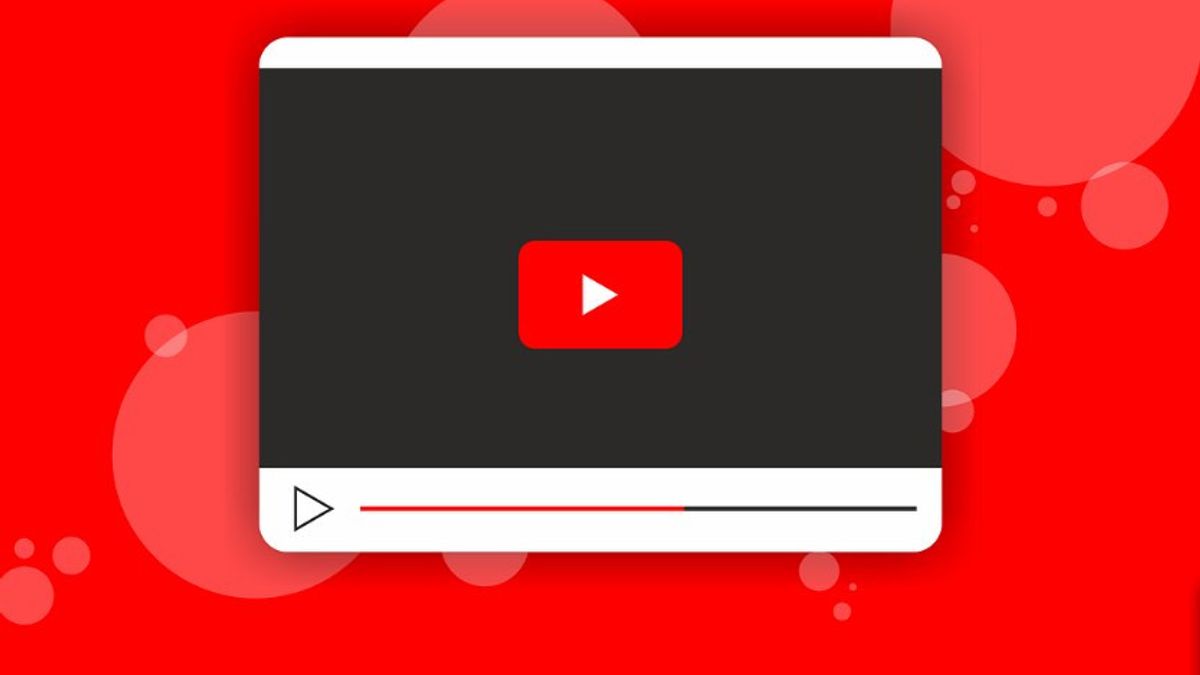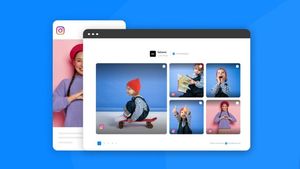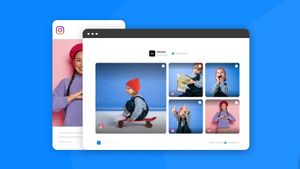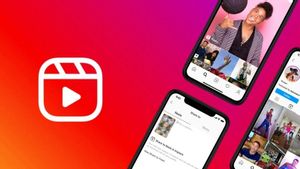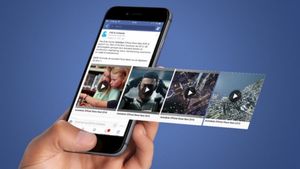YOGYAKARTA - Internet Download Manager (IDM) saat ini menjadi software yang populer digunakan untuk mendownload video dari berbagai situs, salah satunya adalah video dari YouTube.
Kendati pengguna dapat menonton video YouTube secara langsung di perangkat Anda, tetapi bagi sebagian pengguna menonton video secara offline lebih nyaman karena tidak akan mengalami kendala koneksi internet yang kerap terjadi.
Selain itu, mendownload video YouTube menggunakan IDM pun lebih cepat dibanding dengan software lainnya. Terlebih jika perangkat Anda sudah memiliki ekstensi IDM sehingga lebih praktis mendownload video.
Namun, masih banyak pengguna yang belum mengetahui cara mendownload video YouTube menggunakan IDM. Padahal, caranya sangat mudah dilakukan.
Jika Anda masih bingung menggunakan IDM untuk mendownload video YouTube, di bawah ini tim VOI telah menyusun langkah-langkah yang dapat Anda lakukan.
Cara Unduh Video YouTube Menggunakan IDM
Untuk mendownload video YouTube menggunakan software IDM di perangkat komputer atau laptop, langkah pertama yang dapat Anda lakukan adalah membuka peramban Google Chrome atau Mozilla Firefox.
Selanjutnya, masik ke situs YouTube dan cari video yang ingin Anda download. Klik video tersebut untuk melanjutkan proses.
Jika Anda menggunakan IDM versi lawas, tunggu sampai muncul tulisan Download video from this page atau Download this video. Setelah itu, klik Download video from this page.
Selanjutnya, akan muncul jendela pop-up di layar komputer atau laptop pengguna, klik Start Download, dan video akan diproses dalam beberapa saat untuk di download.
Hasil video yang sudah di download akan tersimpan di folder Download pada file manager laptop atau komputer Anda. Pengguna pun dapat memeriksanya jika proses download sudah selesai.
BACA JUGA:
Sementara itu, jika Anda menggunakan IDM versi terbaru, akan muncul ikon IDM di bagian bawah video. Pengguna pun dapat mengklik ikon tersebut dan video YouTube yang Anda pilih akan di download oleh perangkat Anda.
Selanjutnya, pengguna dapat memeriksa hasil unduhan di folder Download pada file manager di perangkat Anda dan memutarnya secara offline.
Hal tersebut dapat membuat pengguna lebih nyaman untuk menonton video yang Anda inginkan. Pasalnya, dengan mendownload video, maka tidak akan ada iklan yang biasa muncul di tengah-tengah video.
Itu tadi adalah cara yang dapat Anda lakukan untuk mendownload video YouTube menggunakan IDM. Pengguna dapat mengikuti langkah-langkah di atas supaya bisa menonton video secara offline.